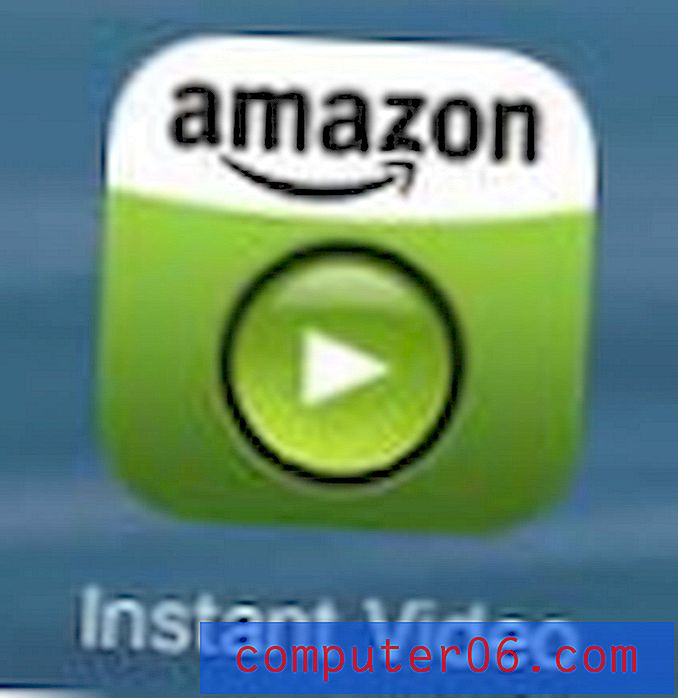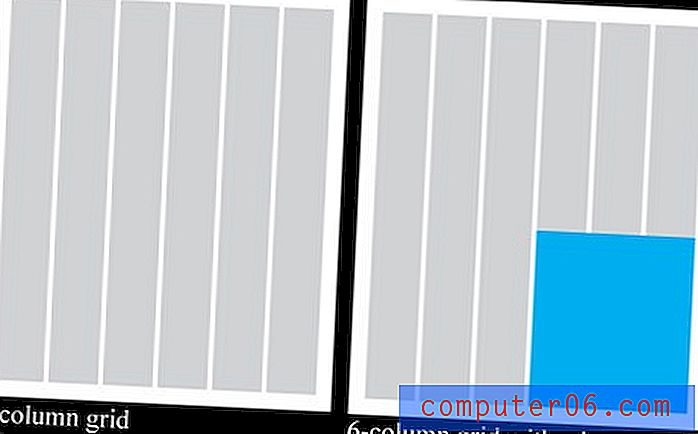Remplir une sélection de cellules avec la même valeur dans Excel 2010
Il est très courant lorsque vous travaillez avec des feuilles de calcul dans Microsoft Excel d'avoir une valeur qui se répète parmi un nombre élevé de cellules. Qu'il s'agisse d'un prix commun à un grand nombre de produits, ou simplement de mettre le nombre «0» dans un grand nombre de cellules qui n'ont pas de valeur, vous pouvez vous retrouver à taper la même valeur à plusieurs reprises.
Cela peut souvent être évité, cependant, en profitant d'une des nombreuses méthodes pour remplir rapidement plusieurs cellules avec la même valeur. Consultez donc notre guide ci-dessous pour découvrir quelques façons de taper une valeur une fois, puis demandez à Excel de remplir automatiquement un groupe de cellules avec la même valeur.
Insérer la même valeur dans plusieurs cellules dans Excel 2010
Cet article suppose que vous souhaitez entrer la même valeur dans plusieurs cellules et que vous souhaitez le faire le plus rapidement possible. Les méthodes décrites ci-dessous vous permettront d'entrer cette valeur dans une cellule une fois, puis vous pouvez utiliser l'une des nombreuses options afin de mettre cette même valeur dans un groupe d'autres cellules.
Méthode 1 (remplir une ligne ou une colonne avec la même valeur)
- Étape 1: ouvrez votre feuille de calcul Excel, puis saisissez la valeur dans l'une des cellules.
- Étape 2: positionnez le curseur de votre souris dans le coin inférieur droit de la cellule afin que le curseur devienne un symbole +, comme dans l'image ci-dessous.
- Étape 3: cliquez et faites glisser votre souris vers le haut ou vers le bas pour remplir plusieurs cellules d'une colonne avec cette valeur, ou cliquez et faites glisser vers la droite ou la gauche pour remplir plusieurs cellules d'une ligne avec cette valeur. Relâchez le bouton de votre souris lorsque les bonnes cellules sont sélectionnées.

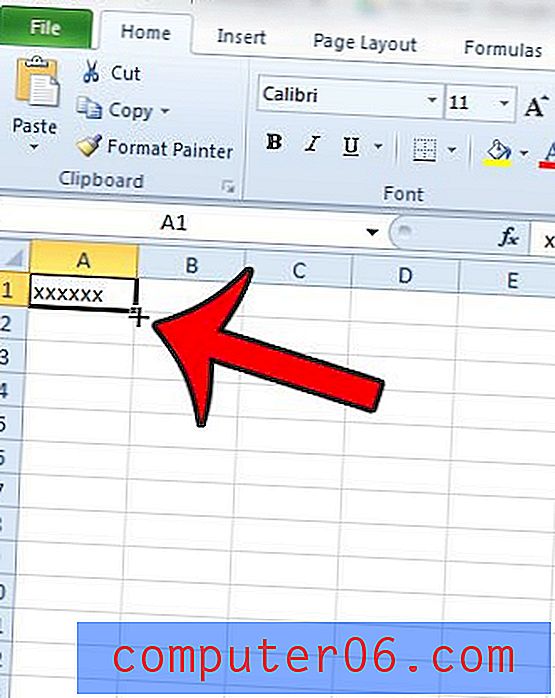
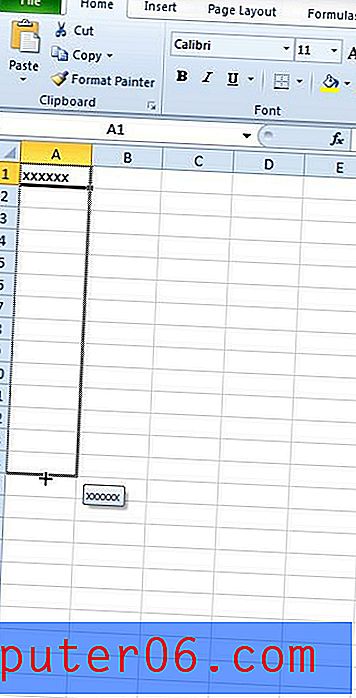
Méthode 2 (remplir n'importe quel groupe de cellules sélectionnées avec la même valeur - raccourci clavier)
- Étape 1: Sélectionnez le groupe de cellules dans lequel vous souhaitez insérer une valeur.
- tep 2: Tapez une valeur dans la première cellule, mais n'appuyez pas sur Entrée sur votre clavier ou ne quittez pas encore cette cellule.
- Étape 3: Appuyez sur Ctrl + Entrée sur votre clavier pour remplir le reste de la sélection avec cette valeur.
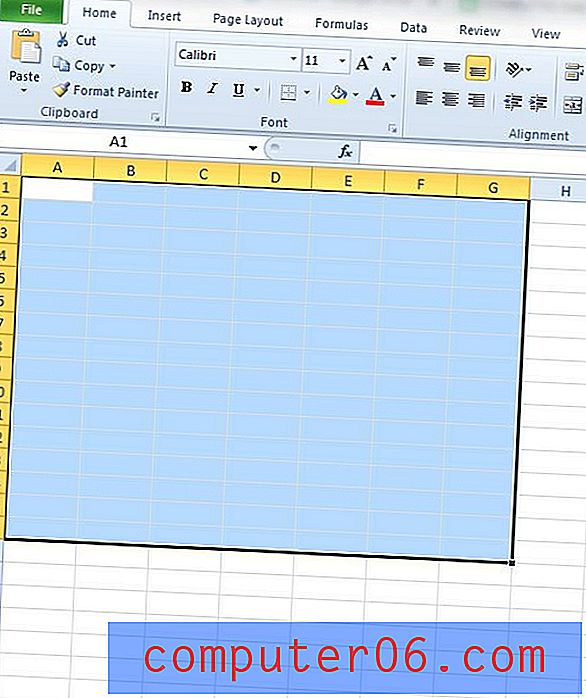
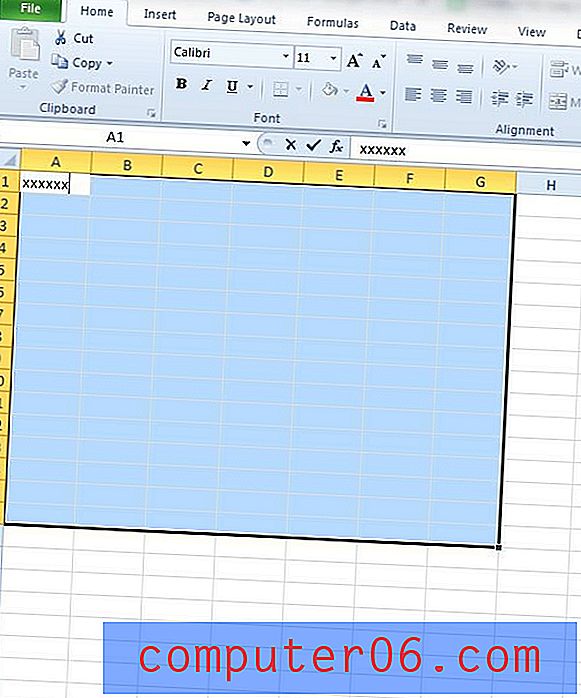
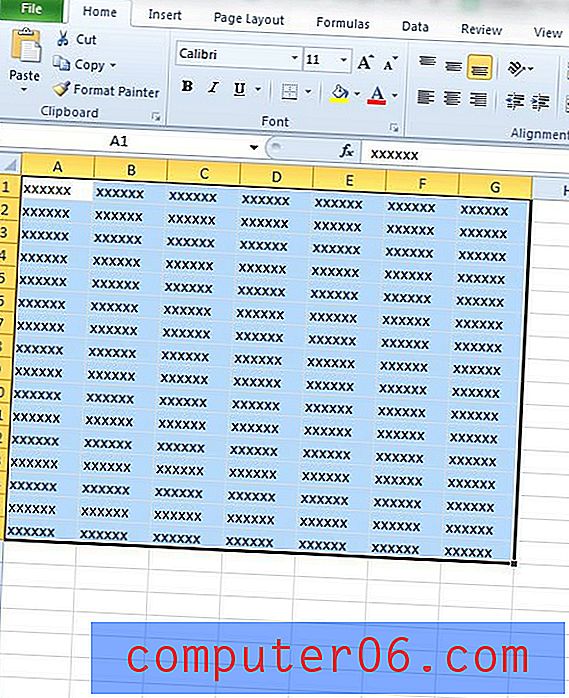
Méthode 3 (copier et coller)
- Étape 1: saisissez votre valeur dans une cellule, puis cliquez avec le bouton droit sur la cellule et sélectionnez l'option Copier . Vous pouvez également appuyer sur Ctrl + C sur votre clavier pour copier la valeur de la cellule.
- Étape 2: sélectionnez le groupe de cellules dans lequel vous souhaitez coller la valeur copiée, puis cliquez avec le bouton droit dans la sélection, puis cliquez sur le bouton Coller sous Options de collage . Vous pouvez également appuyer sur Ctrl + V sur votre clavier pour coller la valeur de la cellule après avoir sélectionné le groupe de cellules.
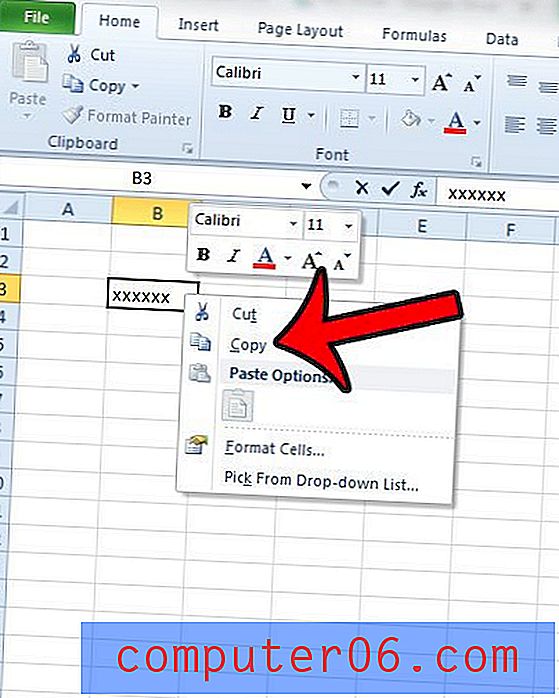
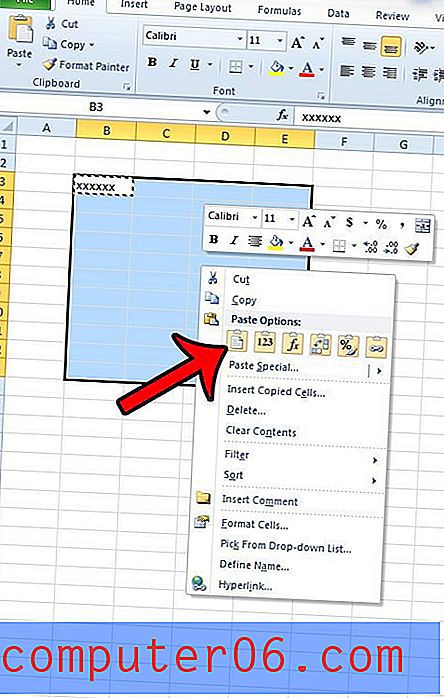
Avez-vous besoin d'imprimer certaines données à partir d'Excel, mais vous souhaitez uniquement imprimer certaines des données dans une feuille de calcul? Cliquez ici et découvrez comment imprimer une sélection dans Excel 2010.